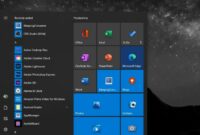Start Menu, fitur ikonik Windows, telah menjadi pintu gerbang penting ke dunia aplikasi, file, dan pengaturan sistem Anda. Sebagai jantung dari antarmuka Windows, Start Menu menawarkan kemudahan akses dan penyesuaian yang tak tertandingi, sehingga Anda dapat bekerja lebih cerdas dan lebih efisien.
Dari mengatur aplikasi dan file hingga mengakses opsi daya dan pengaturan, Start Menu adalah pusat kendali yang komprehensif yang dirancang untuk meningkatkan produktivitas Anda. Mari kita jelajahi fitur-fiturnya yang kuat dan pelajari cara memaksimalkan potensinya.
Fungsi dan Fitur Utama: Start Menu
Start Menu merupakan komponen penting dari sistem operasi Windows yang menyediakan akses mudah ke aplikasi, pengaturan, dan dokumen. Ini berfungsi sebagai titik awal yang nyaman bagi pengguna untuk memulai tugas dan mengelola komputer mereka.
Fitur Start Menu
- Menampilkan daftar aplikasi yang terinstal
- Memungkinkan pengguna untuk mencari aplikasi, file, dan pengaturan
- Menyediakan akses ke pengaturan sistem dan alat
- Menawarkan opsi untuk mematikan atau memulai ulang komputer
- Memungkinkan penyesuaian tata letak dan konten
Dengan fitur-fitur ini, Start Menu membantu pengguna mengakses dan mengelola konten komputer mereka secara efisien, menghemat waktu dan meningkatkan produktivitas.
Cara Menyesuaikan Start Menu
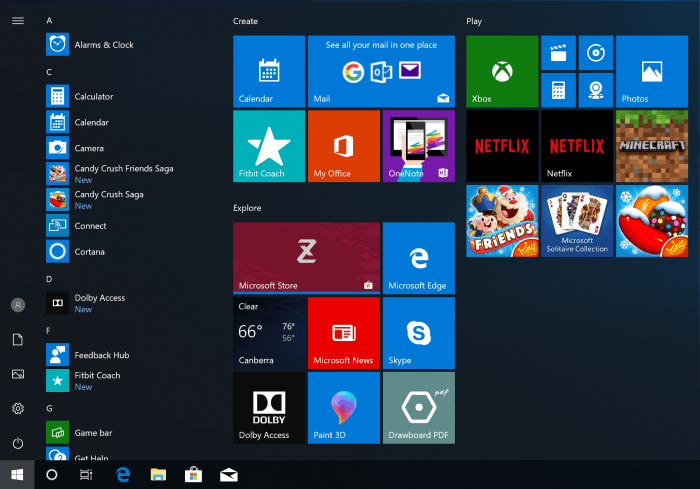
Start Menu di Windows 10 dan 11 menawarkan fleksibilitas dalam menyesuaikan tampilan dan fungsionalitasnya. Pengguna dapat mengubah tata letak, menambahkan atau menghapus aplikasi, dan menyesuaikan ukuran serta warna agar sesuai dengan preferensi mereka.
Menyesuaikan Tata Letak
- Klik kanan pada Start Menu dan pilih “Pengaturan”.
- Di bawah bagian “Personalisasi”, klik “Start”.
- Gunakan opsi “Tata Letak” untuk memilih antara tata letak “Standar” atau “Layar Penuh”.
- Opsi “Ukuran” memungkinkan pengguna menyesuaikan tinggi dan lebar Start Menu.
Menambahkan dan Menghapus Aplikasi
Untuk menambahkan aplikasi ke Start Menu:
- Buka menu Start dan ketikkan nama aplikasi yang ingin ditambahkan.
- Klik kanan pada hasil pencarian dan pilih “Sematkan ke Mulai”.
Untuk menghapus aplikasi dari Start Menu:
- Klik kanan pada aplikasi yang ingin dihapus.
- Pilih “Lepaskan dari Mulai”.
Mengatur Aplikasi, Start Menu
Aplikasi dapat diatur dalam grup pada Start Menu untuk memudahkan akses dan organisasi:
- Seret dan jatuhkan aplikasi ke aplikasi lain untuk membuat grup.
- Untuk mengganti nama grup, klik kanan pada judul grup dan pilih “Ganti Nama”.
Mengubah Warna
- Buka menu Start dan klik ikon Pengaturan.
- Di bawah bagian “Personalisasi”, klik “Warna”.
- Pilih warna yang diinginkan dari palet yang disediakan.
Pemungkas
Dengan Start Menu sebagai teman Anda, tugas sehari-hari menjadi lebih mudah dan menyenangkan. Manfaatkan fitur-fiturnya yang kaya, sesuaikan tata letaknya, dan manfaatkan kekuatan Live Tiles untuk selalu terbarui. Jadikan Start Menu sebagai sekutu Anda dalam perjalanan komputasi Anda dan rasakan peningkatan produktivitas yang signifikan.
Kumpulan FAQ
Bagaimana cara mengubah ukuran Start Menu?
Klik kanan pada bilah tugas dan pilih “Pengaturan Start”. Di bawah “Ubah ukuran”, sesuaikan lebar dan tinggi Start Menu sesuai keinginan Anda.
Apa itu Live Tiles?
Live Tiles adalah ikon dinamis yang menampilkan informasi real-time dari aplikasi yang didukung, seperti email yang belum dibaca atau berita terbaru.
Bagaimana cara menonaktifkan Cortana?
Buka “Pengaturan Start”, klik “Cortana”, dan matikan sakelar “Aktifkan Cortana”.